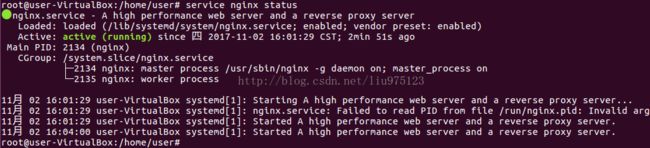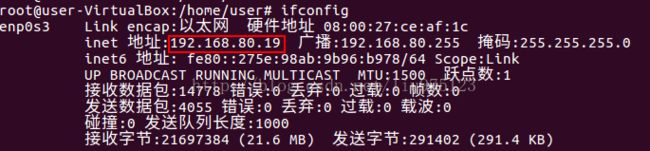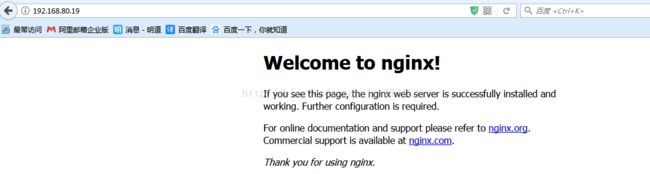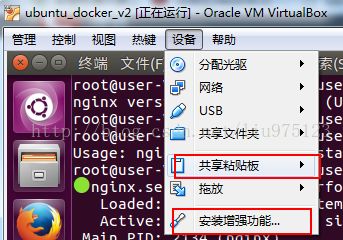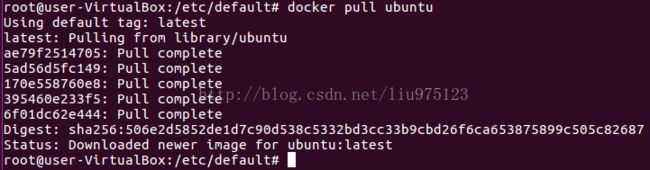virtualbox虚拟机ubuntu,安装docker,配置javaweb环境,简单实现负载均衡
闲来无事,花了大半天的时间,简单学习了一下docker,现在记录下来,以作备忘
1、准备宿主机,我的是ubuntu-16.04.3-desktop-amd64;安装在virtualbox中,具体方法网上很多,也很简单,就 不再叙述;
2、在宿主机中安装nginx,直接用命令:
sudo apt-get install nginx
安装完成之后用,可以查看是否安装成功;查看版本就行
nginx -v
然后启动nginx
sudo service nginx start
查看ip
在本机打开浏览器,访问http://192.168.80.19/
到此,nginx安装完成
如果虚拟机是刚安装的,可能本机和虚拟机不能互相复制粘贴,解决办法是:选择 共享粘贴板 和 拖放 下的双向,然后点击安装增强功能,然后重启系统
3、安装docker
docker要求Linux内核最小为3.10,所以先查看内核版本:
uname -r
执行命令,更新源并且安装HTTPS访问所需的包:
sudo apt-get update
sudo apt-get install apt-transport-https ca-certificates
将GPG秘钥添加到本地:
sudo apt-key adv --keyserver hkp://ha.pool.sks-keyservers.net:80 --recv-keys 58118E89F3A912897C070ADBF76221572C52609D
sudo apt-get update
安装aufs所需包
sudo apt-get install linux-image-extra-$(uname -r) linux-image-extra-virtual
安装Docker
sudo apt-get update && sudo apt-get install docker-engine
安装aufs所需包
sudo apt-get install linux-image-extra-$(uname -r) linux-image-extra-virtual
安装Docker
sudo apt-get update && sudo apt-get install docker-engine
有时候可能会报错(我也没搞明白,可能是docker源没加上);如果报错用下面的方法
增加Docker的源到/etc/apt/souces.list文件中
sudo vim /etc/apt/sources.list
# 增加到最后一行
deb http://cz.archive.ubuntu.com/ubuntu trusty main
deb https://apt.dockerproject.org/repo ubuntu-trusty main
sudo vim /etc/apt/sources.list
# 增加到最后一行
deb http://cz.archive.ubuntu.com/ubuntu trusty main
deb https://apt.dockerproject.org/repo ubuntu-trusty main
然后再执行
sudo apt-get update && sudo apt-get install docker-engine
或者
sudo apt-get update
sudo apt-get install docker-engine
sudo apt-get install docker-engine
验证:
docker -v
到此,docker安装完成;
4、拉取镜像
进入/etc/default目录,找到docker文件,在其中添加如下代码
DOCKER_OPTS="--insecure-registry dl.dockerpool.com:5000"
执行:docker pull ubuntu
启动docker:
sudo service docker restart
可以查看docker下已经有一个镜像:sudo docker images
5、启动一个容器并设置映射端口,设置docker和宿主机的共享目录(启动成功后,就进入了docker虚拟机了)
sudo docker run -t -i -v /media/sf_共享:/mnt -p 58080:8080 747cb2d60bbe /bin/bash
其中,/media/sf_共享是宿主机的目录(这个目录也是虚拟机和我本地机器的共享目录),/mnt 是docker的目录(docker也相当于一个虚拟机,宿主机上的文件在docker下是没有的,所以要设置一个映射目录,方便安装包的取用)
6、安装jdk和tomcat,和在Linux上安装过程是一样的,在tomcat/webapps/ROOT文件下增加一个index.html,内容可以写“这是第一个tomcat页面”;运行tomcat;
7、可以再启动一个容器,改变一下映射端口(可以打开一个新的命令窗口)
sudo docker run -t -i -v /media/sf_共享:/mnt -p 58081:8081 747cb2d60bbe /bin/bash
然后在tomcat/webapps/ROOT文件下增加一个index.html,内容可以写“这是第二个tomcat页面”;
修改tomcat/conf/server.xml文件中的启动端口,8080改为8081;运行tomcat;
到这里,容器配置完了
8、配置宿主机
打开一个新的命令窗口,配置nginx
进入/etc/nginx目录,执行:vim nginx.conf
把下面的代码粘贴到http节点下
server {
listen 80;
server_name 192.168.80.19;#这个可以写你虚拟机的ip
location / {
proxy_pass http://text_tomcat;
}
}
upstream text_tomcat{
server localhost:58080;
server localhost:58081;
}
listen 80;
server_name 192.168.80.19;#这个可以写你虚拟机的ip
location / {
proxy_pass http://text_tomcat;
}
}
upstream text_tomcat{
server localhost:58080;
server localhost:58081;
}
保存关闭文件,然后重启nginx:service nginx restart
然后在你本地机器浏览器中访问:http://192.168.80.19/index.html;刷新页面,会发现 "这是第一个tomcat页面" 和 “这是第二个tomcat页面”会交替出现。说明配置成功了。
10、容器生成镜像
查看容器:docker ps 会出现现在正在运行的两个容器,记住一个容器的CONTAINER ID
docker commit -m "备注" -a ”作者" 二选一CONTAINER_ID javaweb
然后:docker images 会发现,多了一个生成的name为javaweb的镜像,下次就可以直接根据你自己的镜像启动容器就行了